Putem verifica spațiul pe disc din terminal și aplicațiile bazate pe interfața grafică cu utilizatorul.
Comenzile discutate în acest articol sunt generice și pot fi utilizate pe alte distribuții Linux precum Debian, Linux Mint etc.
Verificarea spațiului pe disc de la terminal
Există multe comenzi utile pentru verificarea spațiului pe disc de la terminal. În această secțiune, vom discuta comenzile df și du.
Folosind comanda df pentru a verifica spațiul pe disc:
Comanda df (Disk Filesystem) vine preinstalată pe Ubuntu 20.04, Ubuntu 20.10 și multe alte sisteme de operare diferite bazate pe Linux. Comanda df arată informațiile diferitelor sisteme de fișiere. În plus, putem folosi mai multe opțiuni cu el.
Să verificăm spațiul pe disc folosind comanda df, după cum urmează:
$ df

Comanda df arată spațiul total utilizat și disponibil. Mai mult, arata si spatiul total folosit in procente. În rezultatul de mai sus, discul real al sistemului este /dev/sda5. Comanda df arată informațiile de pe disc în blocuri de 1k și este foarte dificil de interpretat rezultatul. Putem folosi opțiunea -h cu comanda df pentru a afișa informațiile despre spațiul pe disc într-un mod care poate fi citit de om, așa cum este ilustrat în imaginea de mai jos:
$ df -h

Comanda df -h arată spațiul pe disc în gigaocteți. În rezultatul de mai sus, se poate observa că în sistemul de fișiere /dev/sda, dimensiunea totală a discului este de 29 gigaocteți, în timp ce spațiul utilizat și disponibil este de 13 și, respectiv, 15 gigaocteți.
Folosind comanda du pentru a verifica spațiul pe disc:
Comanda du înseamnă Utilizare disc. Afișează informațiile de disc ale fiecărui director și subdirector. Să executăm următoarea comandă du:
$ de 
Mărimea directoarelor subdirectoarelor este afișată în bloc de 1k.
Opțiunile –h pot fi utilizate și cu comanda du pentru a afișa informațiile de pe disc într-un mod care poate fi citit de om, după cum se arată mai jos:
$ de -h 
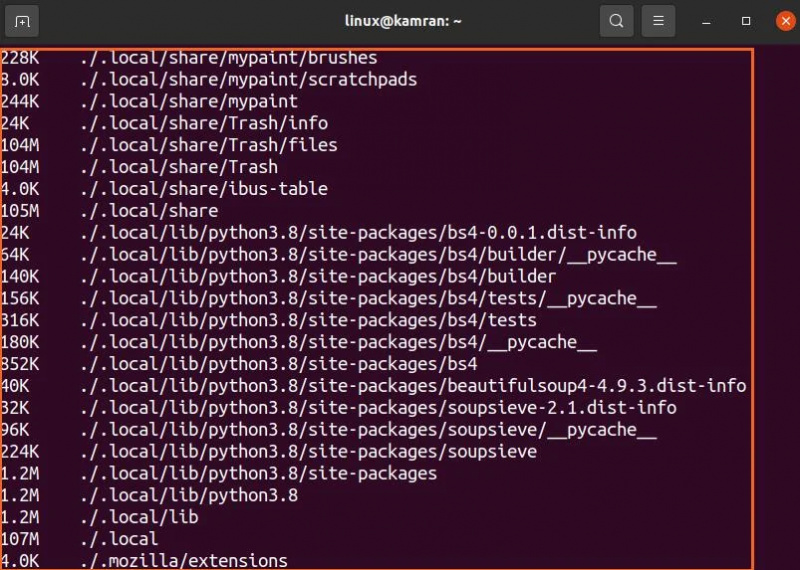
Comanda du -h arată utilizarea discului în kilobytes și megabytes.
Verificarea spațiului pe disc din aplicațiile grafice
Verificarea spațiului pe disc folosind aplicațiile bazate pe interfața grafică cu utilizatorul este foarte ușoară în Ubuntu 20.04 și 20.10. Există două aplicații grafice pentru verificarea spațiului pe disc, și anume, Disk Usage Analyzer și Disks.
Folosind aplicația de analiză a utilizării discului:
Deschideți „Meniul aplicației” și căutați aplicația de analiză a utilizării discului.
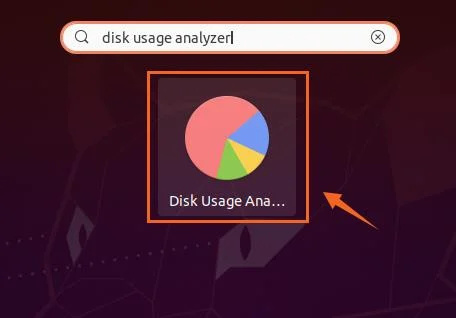
Faceți clic pe pictograma aplicației „Disk Usage Analyzer” pentru a o deschide. Veți vedea discul real cu „Disponibil” și „Spațiu total”. Faceți clic pe disc pentru a vedea mai multe detalii.

Folosind utilitarul de disc:
Utilitarul Disk GNOME vine preinstalat în Ubuntu 20.04 și 20.10. Căutați „Discuri” în „Meniul aplicației” și deschideți-l.
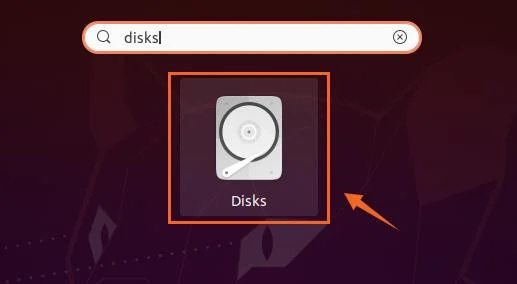
Utilitarul „Discuri” arată dimensiunea totală a discului și spațiul liber pe disc.
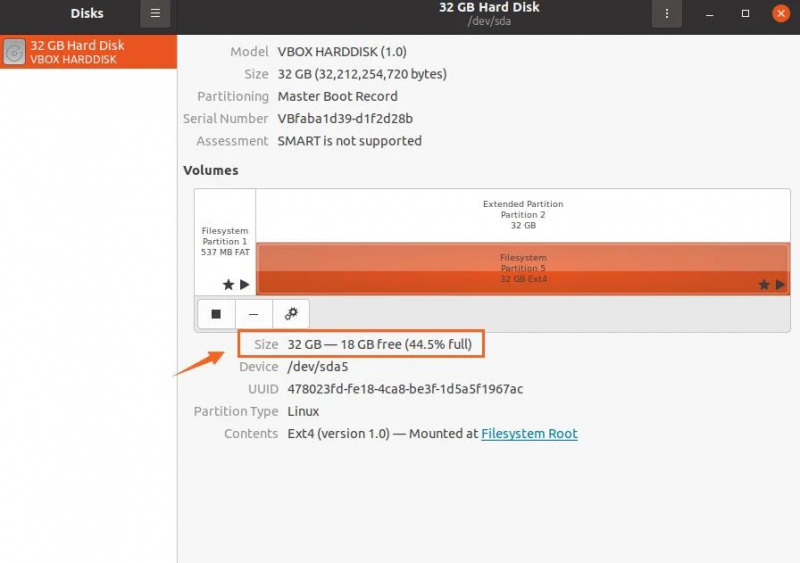
Concluzie:
Verificarea spațiului pe disc este o activitate foarte importantă pentru o utilizare bună a sistemului. În Ubuntu 20.04, 20.10 și multe distribuții Linux, putem verifica spațiul pe disc din linia de comandă și grafic. Acest articol explică comenzile și aplicațiile grafice pentru verificarea utilizării discului de sistem.